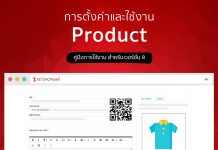– คลิกใน ตำแหน่งที่ 1,ตำแหน่งที่ 2 และ ตำแหน่งที่ 3 ตามลำดับเพื่อเข้าในส่วนของ Tag
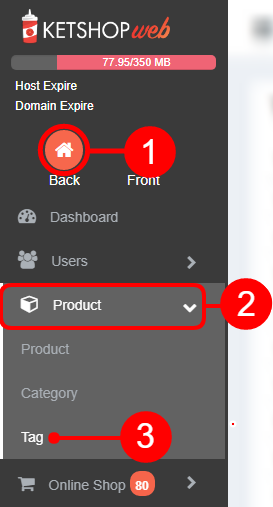
การเพิ่มTag
วิธีที่ 1 เพิ่มใน menu tag
–ไปใน menu tag คลิก “ADD NEW”

– พิมพ์ชื่อ Tag ที่ต้องการ จากนั้น กด “OK”
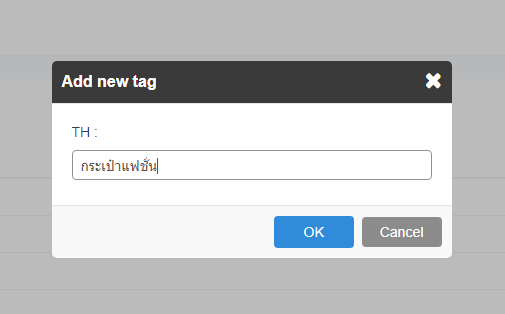 – รายชื่อ Tag จะปรากฏเป็น list ดังภาพ
– รายชื่อ Tag จะปรากฏเป็น list ดังภาพ

วิธีที่ 2 เพิ่มในหน้าข้อมูล สินค้าหรือ blog
Tag หน้าข้อมูลสินค้า
–คลิกที่ตำแหน่งที่ 1, 2, 3 และ กด “ADD NEW” เพื่อสร้างสินค้าใหม่ หรือ กด “แก้ไขสินค้า” เพื่อเข้าไปยังหน้าสินค้าแต่ละรายการ
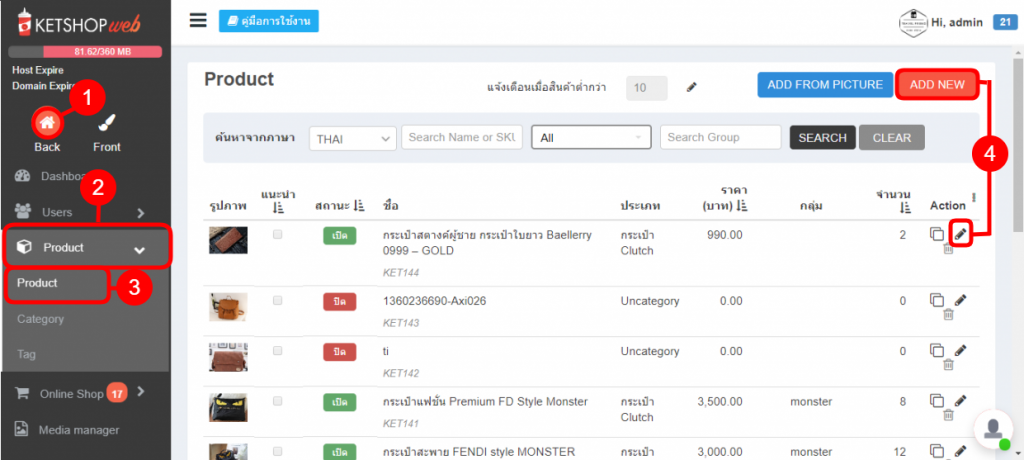
– เมื่อ เข้าที่หน้าสินค้า จะมีช่องให้เพิ่ม Tag อยู่ทางซ้ายมือดังภาพ

– คลิกใน ตำแหน่ง ที่ 1 เพื่อเพิ่ม Tag จากหน้านี้

– พิมพ์ชื่อ Tag ที่ต้องการ จากนั้น กด “OK” ชื่อ Tag จะถูกบันทึกในเมนูTag

Tag ในหน้าบทความ
–คลิกที่ตำแหน่งที่ 1, 2, 3 และ กด “ADD NEW” เพื่อสร้างสินค้าใหม่ หรือ กด “แก้ไขสินค้า” เพื่อเข้าไปยังหน้าblog แต่ะละอัน

– เมื่อเข้าไป จะมีช่องให้เพิ่ม Tag อยู่ด้านล่างสุดทางขวามือดังภาพ

– คลิกใน ตำแหน่ง ที่ 1 เพื่อเพิ่ม Tag จากหน้านี้

–พิมพ์ชื่อ Tag ที่ต้องการ จากนั้น กด “OK” ชื่อ Tag จะถูกบันทึกในเมนูTag

การติด Tag
– พิมพ์ชื่อ Tag ที่สร้างไว้ จะมี Tag ขึ้นมาให้คลิก

– เมื่อดูสินค้าจากหน้าบ้าน จะเห็นว่า มี Tag ที่เพิ่มไว้ ดังภาพ

Ketshopweb | เว็บสำเร็จรูปอย่างง่ายที่ใครๆก็ทำได้
เรายินดีให้คำปรึกษาการทำเว็บไซต์ฟรี ไม่มีค่าใช้จ่าย
ติดต่อมาที่ 02-038-5588 , email : sales@ketshopweb.com